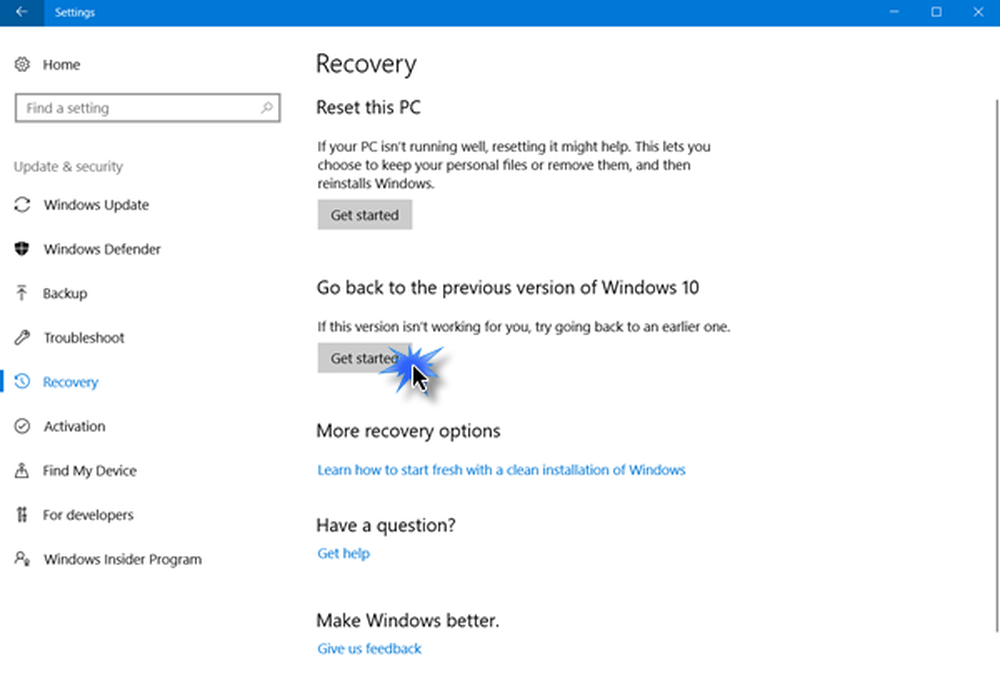Så här rullar du tillbaka Windows 10 efter 10 dagars gräns

Om du uppgraderat till Windows 10, från Windows 8.1 eller Windows 7, tillåter det nya operativsystemet att du rullar tillbaka Windows 10 till din tidigare version, förutsatt att du utför återställningsoperationen inom 30 dagar (nu 10 dagar). Men om du använder det här tricket bör du kunna rulla tillbaka Windows 10 till din tidigare version, även efter 10-dagarsgränsen. Låt oss se hur.
När du har uppgraderat till Windows 10 kanske du märker två mappar på ditt system eller C-enhet med namnet $ Windows. ~ BT och $ Windows. ~ WS. Dessa mappar är dolda och skapas av Windows under uppgraderingsprocessen. För att se dem, öppna Mappalternativ, och ställ in Windows för att visa dolda och operativsystemfiler och mappar. Du kommer då att kunna se dem.
Dessa $ Windows. ~ BT, $ Windows. ~ WS och Windows.old-mappar krävs av systemet för att utföra rollback-operationen. Efter 10 dagar raderar Windows 10 automatiskt dessa mappar under automatiskt underhåll. Efter 10 dagar kan du inte se alternativet Återuppringning i appen Inställningar eller om du får ett meddelande Vi är ledsna, men du kan inte gå tillbaka.
UPPDATERING: I Windows 10 årsjubileumsuppdatering v1607 och senare har återställningstiden minskat från 30 dagar till 10 dagar.
Återställa Windows 10 efter 10 dagar
 Vad du kan göra är att byta namn på dessa mappar, så fort du uppgraderar, och definitivt före 10-dagarsperioden.
Vad du kan göra är att byta namn på dessa mappar, så fort du uppgraderar, och definitivt före 10-dagarsperioden.
Byt namn på följande mappar:
- $ Windows. ~ BT för att säga Bak- $ Windows. ~ BT
- $ Windows. ~ WS till Bak- $ Windows. ~ WS
- Windows.old till Bak-Windows.old
När du gör det, kommer Windows 10 inte att kunna ta bort dessa mappar eftersom du har ändrat deras namn.
Om du väljer att återställa efter 10 dagar, byta namn på dessa mappar tillbaka till sina ursprungliga namn och besök Inställningar> Uppdatering och säkerhet> Återställning för att gå tillbaka till Windows 8.1 eller Windows 7.
Om du vill kan du också säkerhetskopiera dessa 3 mappar till en extern enhet med sina ursprungliga namn.
Om du känner behovet, bör du nu kunna rulla tillbaka även efter 30 dagar. Men då måste du säkerhetskopiera dina senaste data innan du utför återställningsoperationen.
Detta borde fungera - men jag kan inte garantera att det kommer, eftersom jag inte har provat det! Låt oss veta om detta fungerar för dig eller inte.
Det här inlägget visar hur du går tillbaka till en tidigare byggnad av Windows 10. Lär dig också hur förläng tidsperioden för att avinstallera en Windows 10-uppgradering.